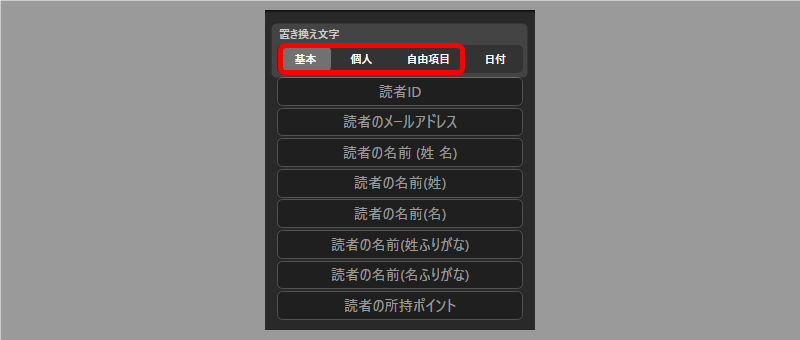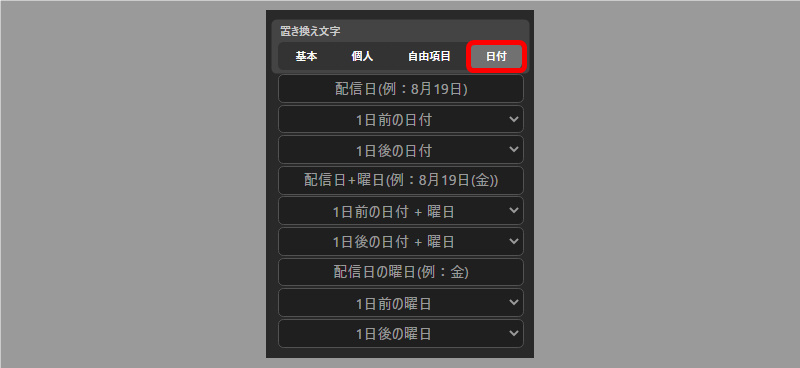置換文字の設定手順
- 「HTMLメール」をクリック。
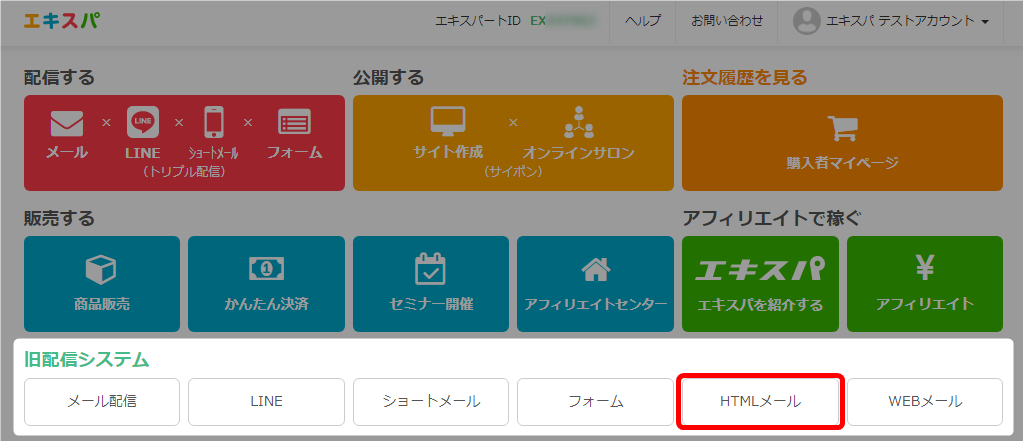
- 置換文字を設定したいメールをクリック。
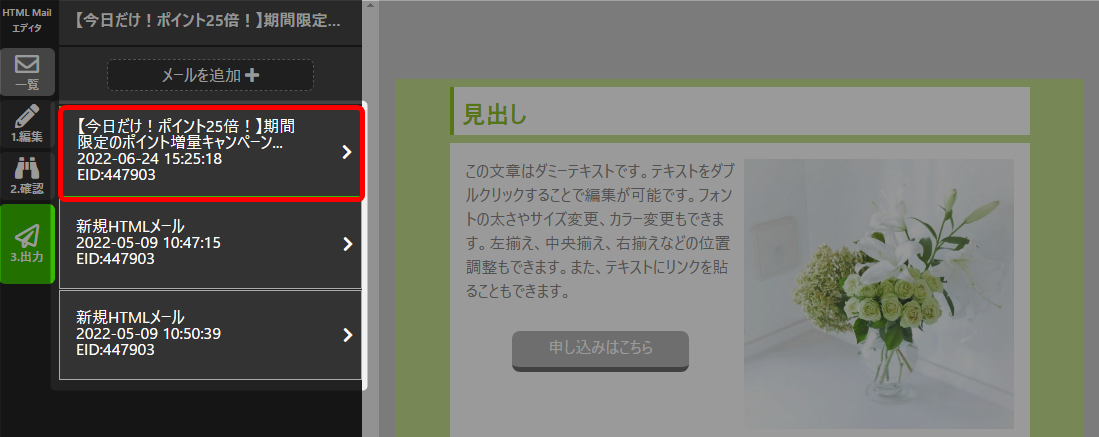
- 置換文字を設定したいテキストパーツをクリック。
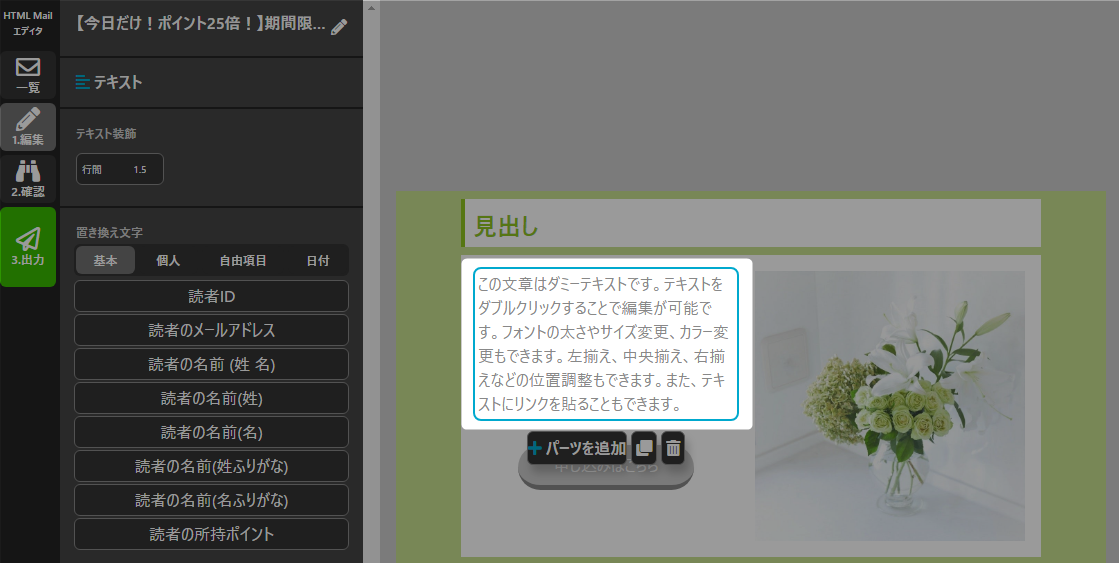
- 差し込みたい置換文字を選択し、「挿入」をクリック。
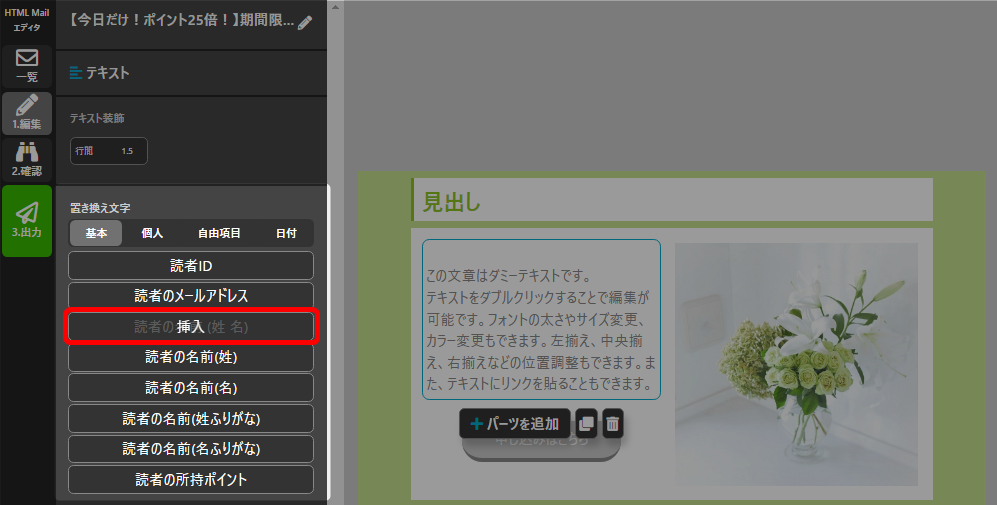 カーソルのある位置に、置換文字のコードが差し込まれます。
カーソルのある位置に、置換文字のコードが差し込まれます。 - コードが差し込まれたことを確認できます。
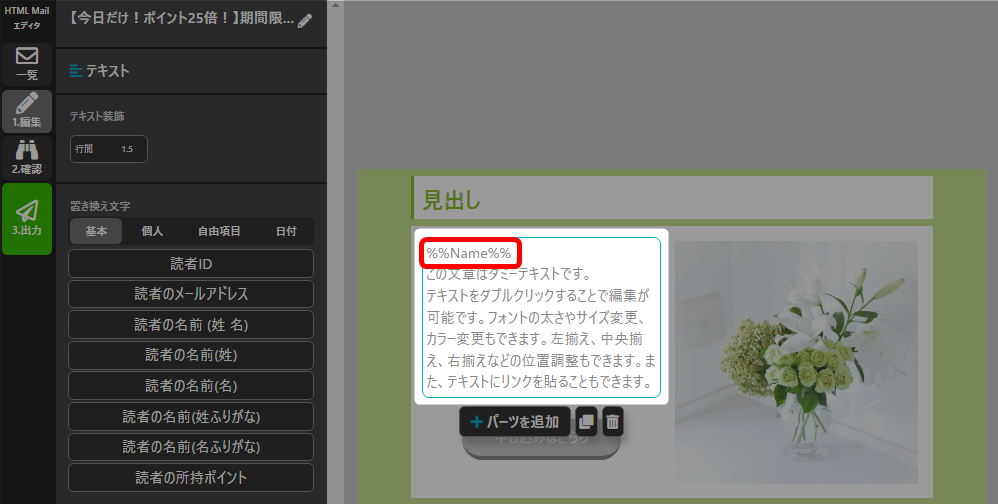 取得済みの情報がそのまま置き換えられるため、前後に補足文言を入力してください。
取得済みの情報がそのまま置き換えられるため、前後に補足文言を入力してください。
例) 読者の名前 (姓 名)を入力する場合 ⇒ 敬称をつける
%%Name%% 様
%%Name%% さん など - 何もないグレーの部分をクリックして確定。

- 以上が、置換文字の設定手順です。
置換文字の種類
置換文字(取得情報)
取得済みの「基本」「個人」「自由項目」を、置換文字で差し込むことが可能です。
各タブを選択すると、そのカテゴリの置換文字が表示されます。
各タブを選択すると、そのカテゴリの置換文字が表示されます。
置換文字(取得情報)は、読者情報欄に情報が入っていることが前提となります。
情報が無い場合、置換え文字は「空白」として置換えられます。
情報が無い場合、置換え文字は「空白」として置換えられます。
置換文字(取得情報)は、「取得済みの読者情報」がそのまま置換えられるので、
前後に補足文言を入力してください。
例) 読者の名前 (姓 名)を入力する場合 ⇒ 敬称をつける
%%Name%% 様
%%Name%% さん など
置換文字(日付/曜日)
配信日を起算日として「配信日」「配信日+曜日」「曜日」を、置換文字で差し込むことが
可能です。また、ドロップダウンで、前後6日の選択が可能です。
可能です。また、ドロップダウンで、前後6日の選択が可能です。
検索ワード / #HTML置換文字設定 #HTMLエディタ置換文字設定 #HTML置き換え文字設定 #HTMLエディタ置き換え文字設定